Dialoogiboks Määrangud (Meil)
Klõpsake vahekaardil  (Arvutist skannimine) olevat suvandit Meil (E-mail), et kuvada dialoogiboks Määrangud (Meil) (Settings (E-mail)).
(Arvutist skannimine) olevat suvandit Meil (E-mail), et kuvada dialoogiboks Määrangud (Meil) (Settings (E-mail)).
Dialoogiboksis Määrangud (Meil) (Settings (E-mail)) saate määrata reageerimise viisi piltide meilile lisamisel pärast nende skannerinupu abil skannimist.
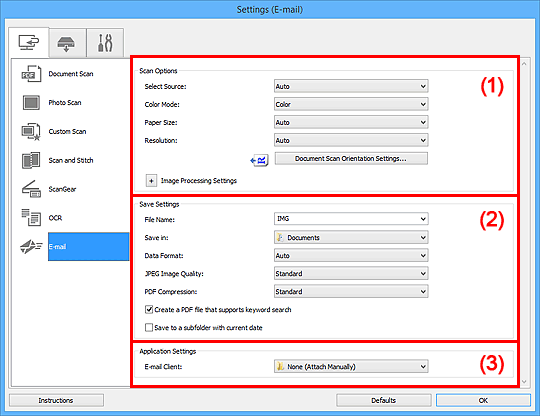
(1) Skannimismäärangute ala
- Valige allikas (Select Source)
-
Valige skannitava üksuse tüüp. Valige suvand Automaatne (Auto), kui soovite üksuse tüübi automaatselt tuvastada ning ka suvandid Värvirežiim (Color Mode), Paberi suurus (Paper Size) ja Eraldusvõime (Resolution) automaatselt määrata.
 Tähtis!
Tähtis!- Väärtus Automaatne (Auto) toetab järgmisi üksuse tüüpe: fotod, postkaardid, visiitkaardid, ajakirjad, ajalehed, dokumendid ja BD/DVD/CD.
-
Järgmiste üksuse tüüpide skannimiseks määrake üksuse tüüp või suurus. Sättega Automaatne (Auto) ei saa õigesti skannida.
- A4-suuruses fotod
- Tekstidokumendid, mis on väiksemad kui 2L (127 x 178 mm) (5 x 7 tolli), näiteks pehmekaaneline raamat, mille seljaosa on ära lõigatud
- Õhukesele valgele paberile prinditud üksused
- Pikad ja kitsad üksused, näiteks panoraamfotod
- Peegeldavaid ketta silte ei pruugita oodatud viisil skannida.
-
Asetage üksused vastavalt skannitava üksuse tüübile õigesti kopeerimisalusele. Muidu ei pruugita üksusi korralikult skannida.
Üksikasjalikku teavet üksuste asetamise kohta vaadake jaotisest „Üksuste asetamine (arvutist skannimisel)”.
- Kahe või enama dokumendi skannimisel ADF-ist (automaatsest dokumendisööturist) asetage seadmesse sama suurusega dokumendid, isegi kui valitud on suvand Automaatne (Auto).
 Märkus
Märkus- Muaree vähendamiseks määrake sätte Valige allikas (Select Source) väärtuseks Ajakiri (Magazine).
- Värvirežiim (Color Mode)
-
Valige üksuse skannimise värvirežiim.
 Märkus
Märkus- Kui suvandi Valige allikas (Select Source) määranguks on Automaatne (Auto), on saadaval vaid määrang Värvirežiim (Color).
- Paberi suurus (Paper Size)
-
Valige skannitava üksuse suurus.
Kui valite määrangu Kohandatud (Custom), ilmub kuva, millel saate määrata paberi suuruse. Valige Ühik (Unit), sisestage seejärel Laius (Width) ja Kõrgus (Height) ning klõpsake OK.
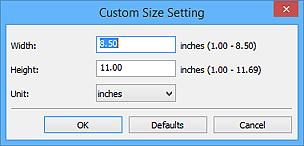
 Märkus
Märkus- Kui sätte Valige allikas (Select Source) väärtuseks on Automaatne (Auto), on saadaval vaid säte Automaatne (Auto).
- Klõpsake paberi suuruse määramise kuva nupul Vaikimisi (Defaults), et määratud määrangud vaikemäärangutele lähtestada.
- Eraldusvõime (Resolution)
-
Valige skannitava üksuse eraldusvõime.
Suurem eraldusvõime (väärtus) annab üksikasjalikuma pildi.
 Märkus
Märkus- Kui sätte Valige allikas (Select Source) väärtuseks on Automaatne (Auto), on saadaval vaid säte Automaatne (Auto).
- Dok. skannimissuuna määrangud ... (Document Scan Orientation Settings...)
-
See kuvatakse, kui valite suvandi Valige allikas (Select Source) jaoks määrangu ADF või Automaatne (Auto).
Klõpsake, et kuvada dialoogiboks Dokumendi skannimissuuna määrangud (Document Scan Orientation Settings), milles saate määrata ADF-ist skannitavate dokumentide suuna ja köidetava poole.
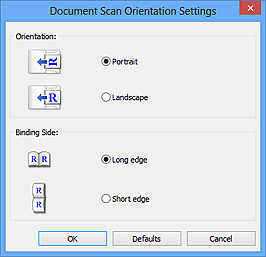
 Tähtis!
Tähtis!- Ainult iga dokumendi esikülje skannimisel ei saa suvandit Köidetav pool (Binding Side) määrata.
- Pilditöötluse määrangud (Image Processing Settings)
-
Alljärgneva määramiseks klõpsake ikoonil
 (Pluss). Saadaolevad sätteüksused erinevad vastavalt sättele Valige allikas (Select Source).
(Pluss). Saadaolevad sätteüksused erinevad vastavalt sättele Valige allikas (Select Source).-
Kui suvandi Valige allikas (Select Source) määrang on Automaatne (Auto):
- Rakenda soovitatud pildiparandus (Apply recommended image correction)
-
Rakendab vastavalt üksuse tüübile automaatselt sobivad parandused.
 Tähtis!
Tähtis!- Värvitoon võib paranduste tõttu esialgsest pildist erineda. Sellisel juhul tühistage märkeruudu valik ja skannige.
 Märkus
Märkus- Selle funktsiooni lubamise korral võib skannimine tavalisest rohkem aega võtta.
-
Kui suvandi Valige allikas (Select Source) määrang on Foto (Photo):
 Tähtis!
Tähtis!- Kui sätte Värvirežiim (Color Mode) väärtuseks on Mustvalge (Black and White), ei ole Pilditöötluse määrangud (Image Processing Settings) saadaval.
- Teravusta piirjoont (Sharpen outline)
- Rõhutab objektide piirjooni ja teravustab pilti.
-
Kui suvandi Valige allikas (Select Source) määrang on Ajakiri (Magazine) või Dokument:
 Märkus
Märkus- Kuvatavad elemendid erinevad sõltuvalt suvanditest Valige allikas (Select Source) ja Värvirežiim (Color Mode).
- Rakenda automaatne dokumendi korrigeerimine (Apply Auto Document Fix)
-
Valige see märkeruut, et teravdada dokumendis või ajakirjas olevat teksti selle loetavuse parandamiseks.
 Tähtis!
Tähtis!- Värvitoon võib paranduste tõttu esialgsest pildist erineda. Sellisel juhul tühistage märkeruudu valik ja skannige.
 Märkus
Märkus- Selle funktsiooni lubamise korral võib skannimine tavalisest rohkem aega võtta.
- Teravusta piirjoont (Sharpen outline)
- Rõhutab objektide piirjooni ja teravustab pilti.
- Läbikumamise vähendamine (Reduce show-through)
- Teravdab üksuse teksti või vähendab ajalehtede jm läbikumamist.
- Vähenda muareed (Reduce moire)
-
Vähendab muaree-mustreid.
Prinditud materjale kuvatakse väikeste punktide kogumina. „Muaree” on nähtus, mille puhul selliste väikeste punktidena prinditud fotode või piltide skannimisel tekivad ebaühtlased üleminekud või vöödid.
 Märkus
Märkus- Funktsiooni Vähenda muareed (Reduce moire) lubamise korral võib skannimine tavalisest rohkem aega võtta.
- Vähenda köitevaru (Reduce gutter shadow)
-
Vähendab avatud brošüüride skannimisel lehekülgede vahele tekkivat köitevaru.
 Tähtis!
Tähtis!- See funktsioon on saadaval ainult kopeerimisaluselt skannimisel.
 Märkus
Märkus-
Kui skannite ebastandardse suurusega üksusi või määratud alasid, kasutage köitevaru parandamiseks ScanGeari (skanneridraiveri) vahekaarti Täiustatud režiim (Advanced Mode).
Üksikasju vaadake juhendi Veebijuhend avakuval jaotises „Köitevaru parandus” oma mudeli teabest. - Selle funktsiooni lubamisel võib võrguühenduse korral skannimine rohkem aega võtta kui tavapäraselt.
- Parandage viltused tekstidokumendid (Correct slanted text document)
-
Tuvastab skannitud teksti ja parandab dokumendi nurga (–0,1 kuni –10 kraadi või +0,1 kuni +10 kraadi).
 Tähtis!
Tähtis!-
Alltoodud dokumentide tüüpe ei pruugita korralikult parandada, kuna teksti pole võimalik õigesti tuvastada.
- Dokumendid, mille tekstiread on üle 10 kraadi kaldu või mille ridade kalle on erinev
- Nii vertikaalset kui ka horisontaalset teksti sisaldavad dokumendid
- Ülisuures või -väikeses fondis dokumendid
- Väikese tekstihulgaga dokumendid
- Jooniseid/pilte sisaldavad dokumendid
- Käsitsi kirjutatud tekst
- Nii vertikaalseid kui ka horisontaalseid ridu (tabeleid) sisaldavad dokumendid
 Märkus
Märkus- Funktsiooni Parandage viltused tekstidokumendid (Correct slanted text document) lubamise korral võib skannimine tavalisest rohkem aega võtta.
-
- Tuvasta tekstidokumendi suund ja pööra pilti (Detect the orientation of text document and rotate image)
-
Pöörab pildi automaatselt õigesse suunda, tuvastades skannitud dokumendis oleva teksti suuna.
 Tähtis!
Tähtis!- Toetatakse vaid neid tekstidokumente, mis on kirjutatud dialoogiboksi Määrangud (Üldised määrangud) (Settings (General Settings)) suvandis Dokumendi keel (Document Language) valitavas keeles.
-
Alltoodud sätete või dokumentide tüüpide puhul ei pruugita suunda määrata, kuna teksti pole võimalik õigesti tuvastada.
- Eraldusvõime jääb väljapoole vahemikku 300 dpi kuni 600 dpi
- Fondi suurus jääb väljapoole vahemikku 8 kuni 48 punkti
- Dokumendid, mis sisaldavad erifonte, efekte, kaldkirja või käsitsi kirjutatud teksti
- Dokumendid, mille taustaks on muster
Sellisel juhul valige märkeruut Kontrolli skannimistulemusi (Check scan results) ja pöörake pilti dialoogiboksis Salvesta määrangud (Save Settings).
-
(2) Salvestamismäärangute ala
- Faili nimi (File Name)
-
Sisestage salvestatava pildifaili nimi. Faili salvestamisel lisatakse määratud faili nimele kuupäev ja neli numbrit vormingus „_20XX0101_0001”.
 Märkus
Märkus- Märkeruudu Salvesta praeguse kuupäevaga alamkausta (Save to a subfolder with current date) valimisel lisatakse määratud faili nimele kuupäev ja neli numbrit.
- Salvesta asukohta (Save in)
-
Kuvab kausta, kuhu skannitud pildid salvestatakse. Kausta muutmiseks määrake sihtkaust dialoogiboksis Sihtkausta valimine (Select Destination Folder), mis avaneb, kui valite rippmenüüst käsu Lisa ... (Add...).
Vaikimisi salvestuskaustad on järgmised.
- Windows 8.1: kaust Dokumendid (Documents)
- Windows 8: kaust Minu dokumendid (My Documents)
- Windows 7: kaust Minu dokumendid (My Documents)
- Windows Vista: kaust Dokumendid (Documents)
- Windows XP: kaust Minu dokumendid (My Documents)
- Andmete vorming (Data Format)
-
Valige skannitud piltide salvestamiseks andmete vorming.
Võite valida sätte JPEG/Exif, TIFF, PNG, PDF, PDF (mitu lehte) (PDF (Multiple Pages)) või Automaatne (Auto).
 Tähtis!
Tähtis!- Te ei saa sätet JPEG/Exif valida, kui sätte Värvirežiim (Color Mode) väärtuseks on Mustvalge (Black and White).
 Märkus
Märkus- Automaatne (Auto) kuvatakse vaid siis, kui suvandi Valige allikas (Select Source) määranguks on valitud Automaatne (Auto).
- Kui valite suvandis Andmete vorming (Data Format) määrangu TIFF või PNG, võib võrguühenduse korral skannimine tavapärasest rohkem aega võtta.
- JPEG-i pildikvaliteet (JPEG Image Quality)
-
Saate määrata JPEG-failide pildikvaliteedi.
 Tähtis!
Tähtis!- See kuvatakse ainult siis, kui suvandis Andmete vorming (Data Format) on valitud määrang JPEG/Exif või Automaatne (Auto).
- PDF-i tihendus (PDF Compression)
-
Valige PDF-failide salvestamiseks tihenduse tüüp.
- Standardne (Standard)
- Tavaolukorras on soovitatav valida see säte.
- Suur (High)
- Tihendab salvestamisel faili suurust, võimaldades teil võrgu/serveri koormust vähendada.
 Tähtis!
Tähtis!- See kuvatakse ainult siis, kui suvandis Andmete vorming (Data Format) on valitud määrang PDF või PDF (mitu lehte) (PDF (Multiple Pages)).
- Kui suvandis Värvirežiim (Color Mode) on valitud määrang Mustvalge (Black and White), siis seda suvandit ei kuvata.
- Märksõnaotsingut toetava PDF-faili loomine (Create a PDF file that supports keyword search)
-
Valige see märkeruut piltidel oleva teksti tekstiandmeteks teisendamiseks ja märksõnaotsingut toetavate PDF-failide loomiseks.
 Tähtis!
Tähtis!- See kuvatakse ainult siis, kui suvandis Andmete vorming (Data Format) on valitud määrang PDF, PDF (mitu lehte) (PDF (Multiple Pages)) või Automaatne (Auto).
 Märkus
Märkus- PDF-failid, mida saab otsida keeles, mis on valitud dialoogiboksi Määrangud vahekaardi
 (Üldised määrangud) suvandis Dokumendi keel (Document Language).
(Üldised määrangud) suvandis Dokumendi keel (Document Language).
- Salvesta praeguse kuupäevaga alamkausta (Save to a subfolder with current date)
-
Valige see märkeruut, et luua suvandis Salvesta asukohta (Save in) määratud kausta all praeguse kuupäeva kaust ja salvestada skannitud pildid sinna. Loodud kausta nimi on kujul „20XX_01_01” (aasta_kuu_päev).
Kui seda märkeruutu ei valita, salvestatakse failid otse suvandis Salvesta asukohta (Save in) määratud kausta.
- Kontrolli skannimistulemusi (Check scan results)
-
Kuvab pärast skannimist dialoogiboksi Salvesta määrangud (Save Settings).
 Tähtis!
Tähtis!- Seda ei kuvata, kui sätte Valige allikas (Select Source) väärtuseks on Automaatne (Auto).
(3) Rakenduse määrangute ala
- Meiliklient (E-mail Client)
-
Määrake skannitud piltide meilile lisamiseks meiliklient.
 Märkus
Märkus
- Saate meilikliente lisada rippmenüüs suvandi Lisa ... (Add...) valimisel kuvatavas dialoogiboksis Rakenduse valimine (Select Application) asuvast suvandist Lisa (Add).
- Juhised (Instructions)
- Avab selle juhendi.
- Vaikimisi (Defaults)
- Saate ekraanil kuvatud sätted vaikesäteteks lähtestada.

